Como especialista em TI, estou aqui para dizer que os relatórios recentes de Fallout 4 não sendo lançado no Epic Games Launcher são falsos. O jogo é totalmente compatível com o iniciador e não há problemas conhecidos com ele. No entanto, direi que há algumas coisas que você pode fazer para garantir que o jogo seja iniciado corretamente. Primeiro, certifique-se de ter a versão mais recente do Epic Games Launcher instalada. Em segundo lugar, verifique as especificações do seu computador para garantir que ele atenda aos requisitos mínimos do jogo. Se ainda estiver com problemas para iniciar o jogo, tente reiniciar o computador ou entrar em contato com o suporte ao cliente. Mas fique tranquilo, Fallout 4 é totalmente compatível com o Epic Games Launcher.
Se Fallout 4 não inicia ou inicia no Epic Games Launcher então este post com certeza vai te ajudar a resolver o problema. Fallout 4 é um RPG desenvolvido pela Bethesda Game Studios e publicado pela Bethesda Softworks. Recentemente, muitos usuários têm reclamado que Fallout não será lançado no Epic Games Launcher . Felizmente, você pode seguir algumas etapas simples para corrigir esse problema.

software de diagrama de rede grátis
Corrigido um problema que impedia o lançamento do Fallout 4 no Epic Games Launcher
Se o Fallout 4 não iniciar no inicializador da Epic Games no seu PC com Windows, siga estas dicas:
- Cheque a compatibilidade do sistema
- Verifique os arquivos do jogo
- Execute o Fallout 4 como administrador
- Atualize seus drivers gráficos
- Alterar configurações de DNS
- Limpar cache da Web do iniciador da Epic Games
- Solução de problemas no estado de inicialização limpa
- Reinstale o inicializador da Epic Games.
Agora vamos vê-los em detalhes.
1] Verifique a compatibilidade do sistema
Antes de começar a usar os vários métodos de solução de problemas, verifique se o seu dispositivo atende aos requisitos mínimos. Seu dispositivo pode não atender aos requisitos mínimos para executar o Fallout 4. Os requisitos mínimos para executar o Fallout 4 são:
- VOCÊ: Windows 7/8/10/11 (requer sistema operacional de 64 bits)
- Processador: Intel Core i5-2300 2,8 GHz/AMD Phenom II X4 945 3,0 GHz ou equivalente
- Memória: 8GB de RAM
- Gráficos: NVIDIA GTX 550 Ti 2GB/AMD Radeon HD 7870 2GB ou equivalente
- Armazenar: 30 GB de espaço livre
2] Verifique os arquivos do jogo
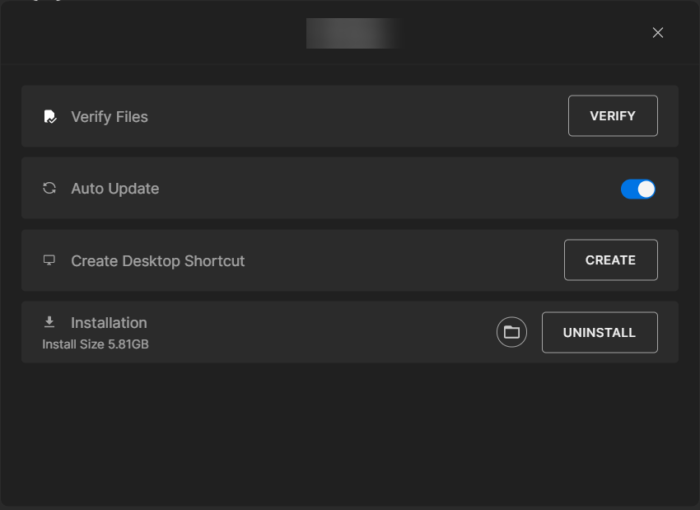
Às vezes, os arquivos do jogo podem ser corrompidos devido a um bug ou a uma atualização recente. Essa também pode ser a razão pela qual esse problema está incomodando você. Verifique os arquivos do jogo no Epic Games Launcher e veja se o problema foi resolvido. Veja como é feito:
- Abrir Iniciador de jogos épicos e clique em a biblioteca .
- Clique com o botão direito Follaut 4 e selecione Gerenciar .
- Imprensa Verificar .
3] Execute o iniciador da Epic Games como administrador.
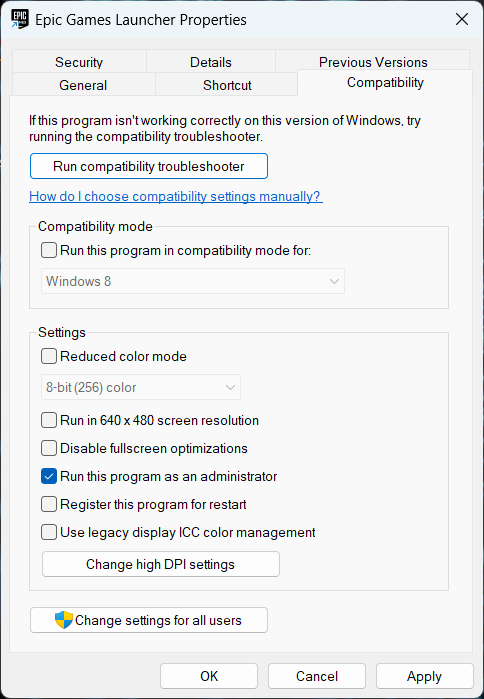
Executar o iniciador como administrador garante que o jogo não trave devido à falta de permissões. Veja como fazer:
- Clique com o botão direito em Epic Games Launcher.exe pasta de arquivos em seu dispositivo.
- Imprensa Características .
- Troque para Compatibilidade aba
- Verifique a opção Execute este programa como administrador .
- Imprensa MULTAR para salvar as alterações.
4] Atualize seus drivers gráficos
Os jogos precisam de uma certa quantidade de memória gráfica para funcionar com eficiência. Drivers gráficos desatualizados podem fazer com que o Fallout 4 trave na inicialização. Veja como você pode atualizar seus drivers gráficos.
O atualizador NV atualizará o driver da placa gráfica NVIDIA. Você também pode visitar o site do fabricante do computador para baixar e instalar os drivers. Alguns de vocês podem querer usar software atualizador de driver gratuito ou ferramentas como AMD Auto Driver Detection, Intel Driver Update Utility ou Dell Update Utility para atualizar seus drivers de dispositivo.
desativar prompt de comando gpo
5] Alterar as configurações de DNS
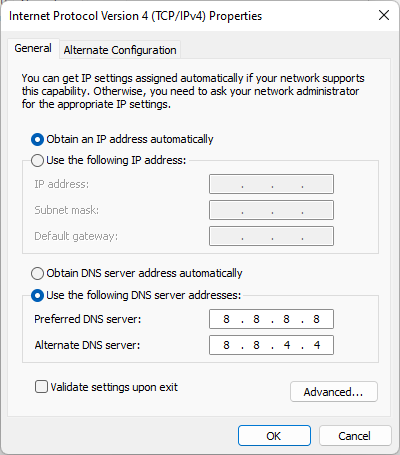
Se o Fallout 4 não iniciar, pode ser devido a um erro do servidor; alterar as configurações de DNS pode ajudar a corrigi-lo. Veja como:
- abrir Painel de controle , troque para Centro de Comunicações e Transferência de Dados e clique em Alterar configurações do adaptador
- Clique com o botão direito na sua conexão Wi-Fi e selecione Características
- Escolher Protocolo de Internet versão 4 (TCP/IPv4) .
- Clique no botão Propriedades e insira os seguintes valores:
- Valor DNS primário: 8.8.8.8
- Valor de DNS secundário: 8.8.4.4
- Clique MULTAR e saia.
6] Limpe o cache da Web do iniciador da Epic Games.
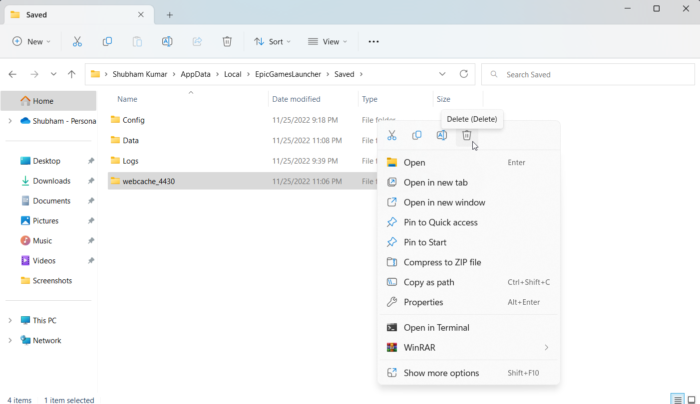
o firefox trava o Windows 10
Fallout 4 pode apresentar erros devido a um cache da web corrompido do Epic Games Launcher. Esses arquivos de cache da web são inúteis e devem ser excluídos de tempos em tempos. Aqui está como você pode fazer isso:
- clique Tecla da janela + R abrir correndo bater papo.
- Tipo %localappdata% e bater Entrar .
- Troque para EpicGamesLauncher > Salvo .
- Clique com o botão direito em webcache_4430 pasta e apague-a.
7] Solução de problemas no estado de inicialização limpa
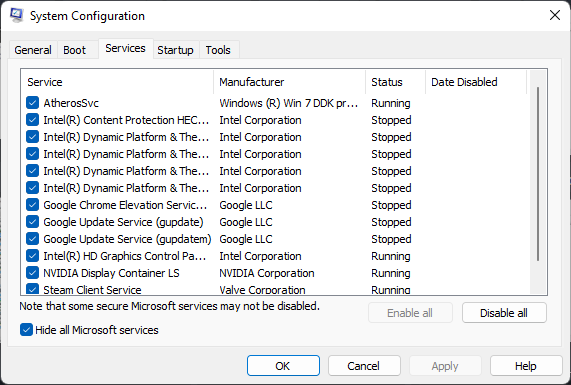
Aplicativos de terceiros instalados em seu dispositivo podem estar fazendo com que o Fallout 4 não seja iniciado no Epic Games Launcher. Execute uma inicialização limpa em seu PC para restringir todos os aplicativos de terceiros.
Se o erro não aparecer em um estado de inicialização limpa, talvez seja necessário habilitar manualmente um processo após o outro e ver quem está com defeito. Depois de identificá-lo, desative ou desinstale o software.
8] Reinstale o inicializador da Epic Games.
Se nenhuma dessas etapas funcionou para você, considere reinstalar o Epic Games Launcher. É conhecido por ajudar a maioria dos jogadores a se livrar desse erro.
Corrigir: Mods de Fallout 4 não funcionam ou aparecem na ordem de carregamento
Como corrigir a falha do Epic Game Launcher?
Os jogos precisam de uma certa quantidade de memória gráfica para funcionar com eficiência. Drivers gráficos desatualizados podem fazer com que o Fallout 4 trave na inicialização. No entanto, aplicativos de terceiros instalados em seu dispositivo podem ser o motivo pelo qual o Fallout 4 não inicia no Epic Games Launcher. Execute uma inicialização limpa no seu PC para desativar todos os aplicativos de terceiros.
Como corrigir o código de erro LS 0014?
Às vezes, os arquivos do jogo podem ser corrompidos devido a um bug ou a uma atualização recente. Essa também pode ser a razão pela qual esse problema está incomodando você. Verifique os arquivos do jogo no Epic Games Launcher e veja se o código de erro LS 0014 foi corrigido.














